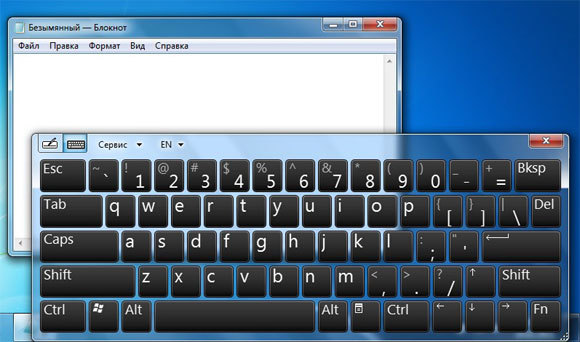Tangentbordet är en integrerad del av vilken dator som helst, inklusive en bärbar dator. Rätt drift av den här enheten säkerställer hela datorns funktion, eftersom när tangenterna inte fungerar blir många alternativ på datorer inte tillgängliga. Även om du kan slå på skärmtangentbordet och styra datorn med musen, men det är inte särskilt bekvämt och komplicerar arbetet med datorn.

Laptop tangentbord test
Artikelinnehåll
- Laptop tangentbord test
- Program för att kontrollera ett bärbart tangentbord
- Onlinetjänster för att kontrollera tangentbordets prestanda
Om den här enheten på en vanlig dator inte uppfyller de nödvändiga kraven kan du enkelt byta ut den mot en annan, eftersom anslutnings- och konfigurationsprocessen är mycket enkel. Det räcker med att ansluta den nya enheten till USB-anslutningen, och själva systemet installerar de nödvändiga drivrutinerna och tangentbordet är omedelbart redo att användas. Med en bärbar dator är allt inte så enkelt, eftersom nycklarna där är inbyggda i fodralet och utbytesprocessen liknar en medelstor komplexitet.

Det finns funktionsfel av olika slag, och med några av dem är det inte nödvändigt att demontera designen på den bärbara datorn. För att välja lämplig reparation är det nödvändigt att diagnostisera själva problemet. Det finns flera orsaker till att tangentbordet inte fungerar.
- Programvarukrasch. Om ingenting händer när du trycker på knapparna, eller om reaktionen inte motsvarar tryck på en knapp, kan det vara ett problem med inställningarna. För att kontrollera eller fixa detta fel måste du gå i BIOS. Om du kan styra tangentbordet i BIOS-systemet är problemet ett programfel i operativsystemet.
VARNING. För att gå in i BIOS måste du trycka på DEL-tangenten under start, när raden "Tryck DEL för att gå in SETUP" visas. Ett alternativt sätt skulle vara att trycka på F1–3 eller F10–12. På vissa modeller i BIOS kommer Esc-knappen ut.
- Problem med slingan. Vanligtvis observeras en sådan funktionsfel vid långvarig användning eller allvarlig fysisk skada. För att kontrollera kabelns integritet måste du ta isär den bärbara datorn.
VARNING. När enheten har demonterats är den inte skyldig att reparera garantin. Garantitjänster kan komma till nytta om kränkningen av slingans integritet är en fabriksdefekt.
- Felaktiga drivrutiner eller programvara. Det finns en separat drivrutin för varje ansluten enhet. Om det av någon anledning inte kan fungera blir normal drift av enheten svårare. Vanligtvis uppstår programvaruproblem när ett misslyckat försök att uppdatera eller när man installerar dem manuellt. Gå till BIOS för att kontrollera drivrutins funktionsduglighet. Om pilarna fungerar bra i det här systemet, är problemet just i programvaran. Ett alternativt sätt att kontrollera är också att starta Windows i säkert läge. Om tangentbordet fungerar bra i det här läget är problemet med programvaran eller drivrutinerna. För att åtgärda problemet räcker det att manuellt ladda ner den senaste programvaran från enhetens tillverkares officiella webbplats.
- Felaktiga kontakter. Vanligtvis uppstår detta problem på grund av yttre påverkan. Kontaktstörningar kan orsakas av spillda vätskor eller fysiska skador. Vanligtvis resulterar en funktionsfel i kontaktytorna i dåliga prestanda för vissa tangenter. För att kontrollera korrekt funktion av knapparna kan du använda specialtjänster för att kontrollera tangentbordet.

Program för att kontrollera ett bärbart tangentbord
För att kontrollera datorns knappar för prestanda finns det många olika program. De mest populära av dem: KeyboardTest.
Det här verktyget låter dig kontrollera inte bara tangenternas prestanda, utan också indikatorerna på tangentbordet. Programmet har en lista över de mest populära enheterna, liksom en konstruktör, så att användaren kan montera sin enhet nära den befintliga modellen. KeyboardTest låter dig också testa en datormus, testa den för sensorns hastighet, noggrannheten för att bestämma koordinaterna och knapparnas svarhastighet.

Onlinetjänster för att kontrollera tangentbordets prestanda
Bland online-tjänster bör nyckeltest markeras. Denna tjänst låter dig kontrollera alla huvudknappar. För korrekt användning är det bättre att använda den engelska layouten.
Kontrollen är ett virtuellt tangentbord som visas på skärmen där den tryckta knappen markeras. Om det fungerar korrekt är det markerat med vitt, om det finns något fel i rött.